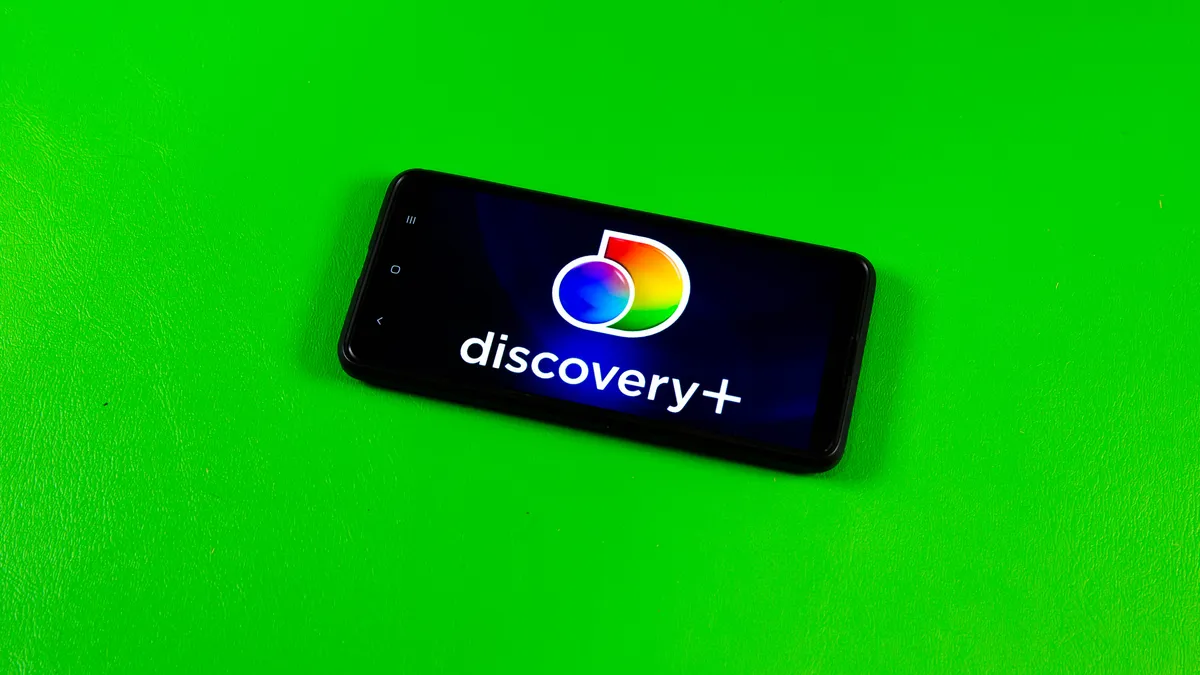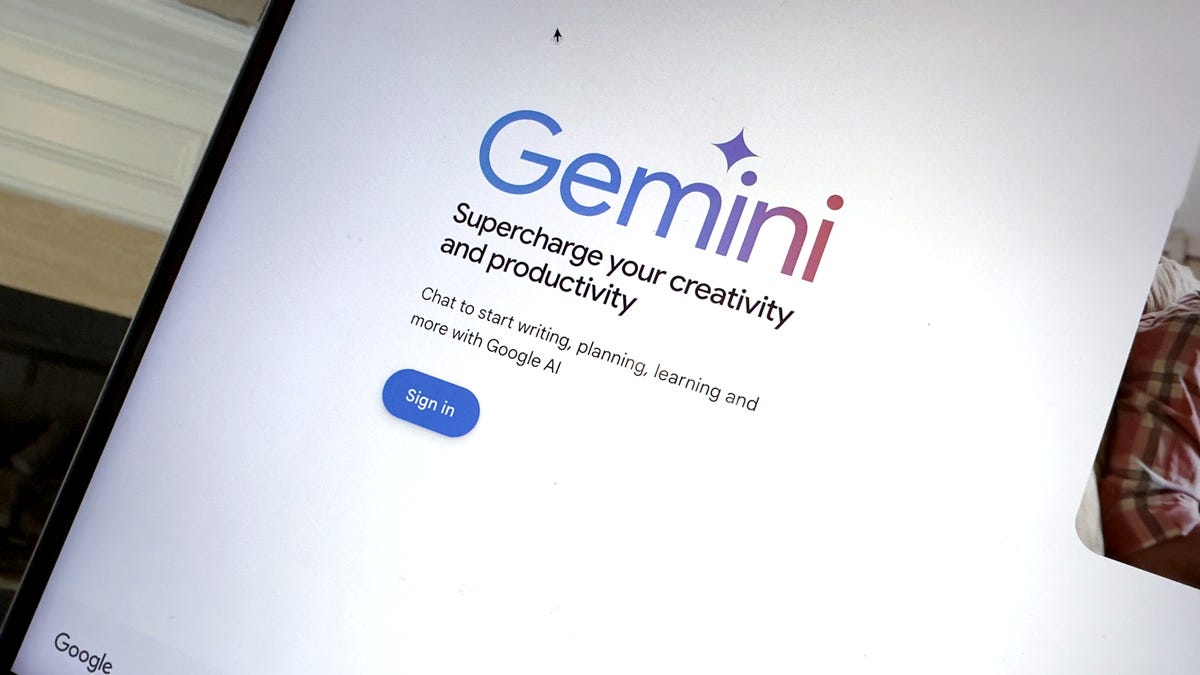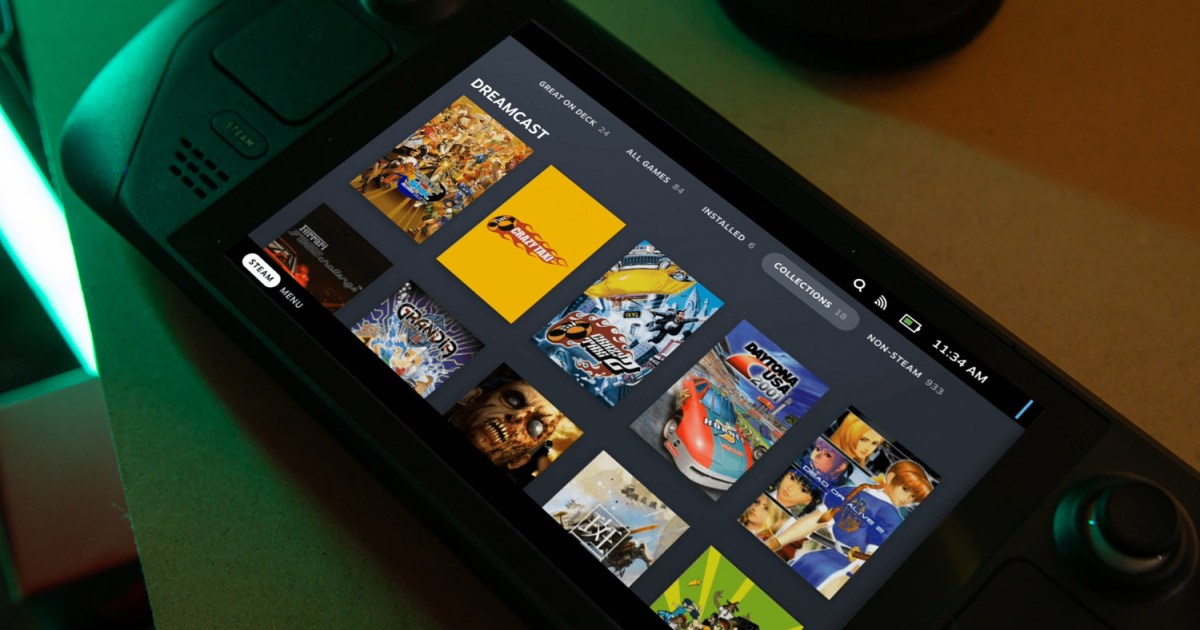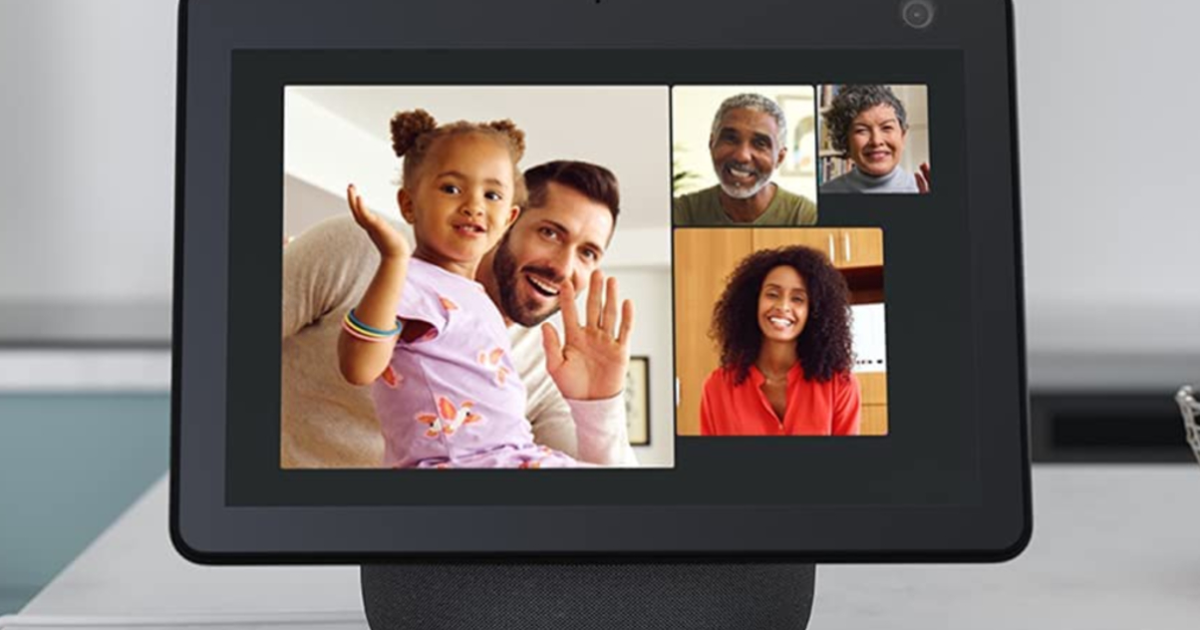Как сбросить свой Apple iPad Руководство для безмятежного плавания 📱💻⚙️
Если ваш iPad замерз или ведет себя странно, вам может понадобиться сбросить его. Вот руководство о том, как это сделать и какое действие оно будет оказывать на ваше устройство.
“`html
Сброс iPad: мягкий сброс, принудительная перезагрузка и не только | ENBLE
 Изображение: Джесси Холлингтон / ENBLE
Изображение: Джесси Холлингтон / ENBLE
Когда речь идет о надежной аппаратной базе, лишь немногие бренды пользуются таким уважением, как Apple. Его линейки iPhone, iPad и MacBook считаются среди лучших на рынке и известны тем, что могут работать годами без серьезных проблем. Тем не менее, даже Apple не бывает безупречным – и время от времени вам придется сбросить устройство, чтобы избавиться от неполадки.
Содержание
- Как перезапустить iPad
- Как принудительно перезагрузить iPad
- Как сделать резервную копию iPad с помощью iCloud
- Как сделать резервную копию iPad на компьютере с Windows или Mac
- Как сбросить iPad до заводских настроек
- Как сбросить iPad до заводских настроек без пароля
- Как сбросить iPad для нового владельца?
- FAQ о сбросе iPad
Как перезапустить iPad
Если вы заметили, что ваш iPad работает медленнее обычного – возможно, он дергается или задерживается немного, или у вас возникают проблемы с загрузкой определенного приложения или игры, но ваше устройство по-прежнему реагирует на касания – тогда вам следует попробовать перезагрузить его. Это иногда называется “мягким сбросом”, но на самом деле это похоже на перезагрузку вашего Mac или Windows PC. Мягкий перезапуск заключается всего лишь в выключении и включении вашего iPad снова, и он может исправить множество проблем, поскольку он очищает приложения, работающие в памяти.
Чтобы выполнить мягкий перезапуск на вашем iPad: 1. Если у вас iPad с Face ID или Touch ID, встроенным в верхнюю кнопку, нажмите и удерживайте верхнюю кнопку с любой кнопкой уровня громкости, пока не появится ползунок выключения на экране. Если у вас iPad с кнопкой “Домой”, просто нажмите и удерживайте верхнюю кнопку, пока не появится ползунок. 2. Перетащите ползунок выключения слева направо, чтобы выключить ваш iPad. 3. Когда iPad полностью выключится, подождите около 30 секунд, затем снова нажмите и удерживайте верхнюю кнопку, пока не увидите логотип Apple на экране. 4. Когда появится экран блокировки iPad, нажмите кнопку “Домой” (если есть) или проведите пальцем вверх снизу экрана и введите свой код доступа, чтобы разблокировать устройство. Из соображений безопасности вы не сможете использовать Face ID или Touch ID после перезагрузки iPad до тех пор, пока не разблокировали его хотя бы один раз с использованием вашего кода доступа.
- Обзор Dreame X30 Ultra – новый фаворит ENBLE в линейке лучших...
- Как поворачивать подписки на потоковые сервисы и экономить деньги 💰
- Колонки для ПК Creative Labs Pebble X Шаг вперед в качестве звука и...
Перезагрузка iPad часто является первым шагом в устранении любых проблем, с которыми вы можете столкнуться. Это легкий и эффективный способ вернуть ваше устройство на путь.
Как принудительно перезагрузить iPad
 Изображение: Apple
Изображение: Apple
Иногда мягкий перезапуск не достаточен для устранения проблем с iPad. Если экран iPad зависает или не реагирует на касания, может потребоваться принудительная перезагрузка. Это просто альтернативный способ выключения и включения вашего iPad снова, и он может помочь решить проблемы, когда мягкий перезапуск не помогает.
“““html
The method of force restarting an iPad varies depending on the model you have:
For iPad with Face ID: 1. Нажмите и быстро отпустите кнопку увеличения громкости (ближайшую к кнопке включения). 2. Нажмите и быстро отпустите кнопку уменьшения громкости (самую дальнюю от кнопки включения). 3. Нажмите и удерживайте кнопку включения, пока устройство не начнет перезагружаться.
For iPad with Touch ID sensor in the top button: 1. Нажмите и быстро отпустите кнопку увеличения громкости (ближайшую к кнопке включения). 2. Нажмите и быстро отпустите кнопку уменьшения громкости (самую дальнюю от кнопки включения). 3. Нажмите и удерживайте кнопку включения, пока устройство не начнет перезагружаться.
For iPad with home button: 1. Нажмите и удерживайте одновременно переднюю кнопку домой и верхнюю кнопку до появления логотипа Apple.
Принудительную перезагрузку следует использовать только в случае нереагирующего iPad, когда мягкая перезагрузка не работает. Это более мощный способ сброса устройства и может помочь вернуть его к жизни.
Как сделать резервную копию iPad с использованием iCloud
Если ваш iPad вызывает проблемы, сброс до заводских настроек может помочь разобраться. Но прежде чем сделать это, крайне важно создать резервную копию всех ваших важных данных. К счастью, iCloud от Apple позволяет легко создавать резервные копии iPad беспроводно через сеть Wi-Fi.
Вот как сделать резервную копию iPad с помощью iCloud: 1. Откройте приложение Настройки на своем iPad. 2. Выберите свое имя в верхнем левом углу. 3. Выберите iCloud. 4. Выберите iCloud-резервное копирование. 5. Удостоверьтесь, что переключатель рядом с “Резервное копирование этого iPad” установлен в положение ВКЛ.
С включенным резервным копированием iCloud ваш iPad будет автоматически создавать резервные копии, когда он заряжается и подключен к Wi-Fi, при условии, что с момента последнего резервного копирования прошло более 24 часов. Вы также можете вручную создать резервную копию в любое время, выбрав “Сделать резервную копию сейчас”.
Создание резервной копии iPad необходимо для обеспечения безопасности ваших данных перед любыми значительными изменениями или сбросами.
Как создать резервную копию iPad на вашем компьютере Windows PC или Mac
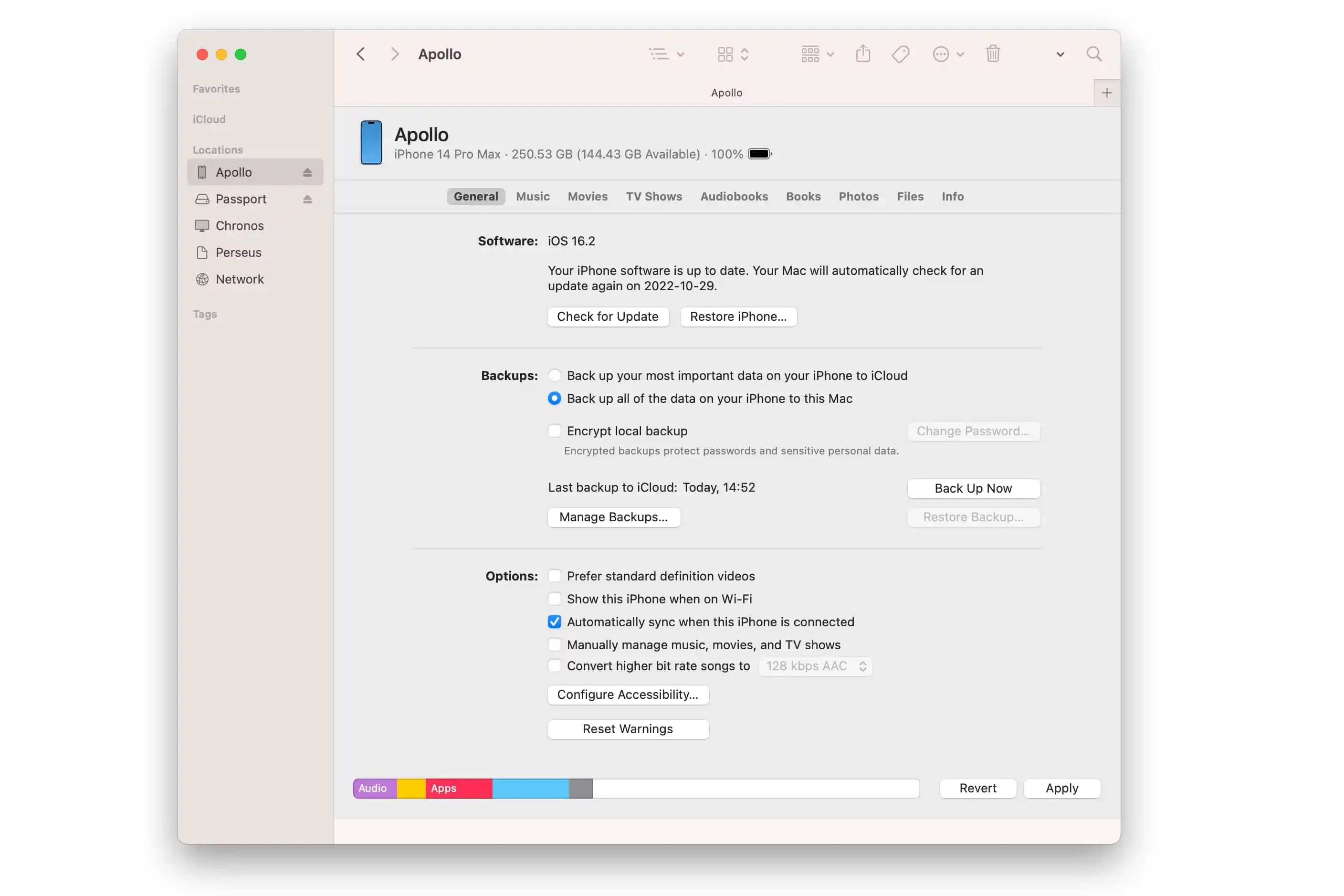 Изображение: Джесси Холлингтон / ENBLE
Изображение: Джесси Холлингтон / ENBLE
Если вы не подписываетесь на план хранения в iCloud или предпочитаете создавать резервные копии iPad на вашем компьютере, вы можете сделать это с помощью iTunes от Apple (Windows или macOS Mojave и старше) или Finder (macOS Catalina и новее).
Вот как создать резервную копию iPad на свой компьютер с помощью iTunes или Finder: 1. Подключите ваш iPad к компьютеру с помощью соответствующего кабеля Lightning или USB-C. 2. Откройте iTunes (Windows или macOS Mojave или старее) или Finder (macOS Catalina или новее). 3. Выберите свой iPad в боковой панели слева. 4. Если вас попросят, нажмите “Доверять” или введите код доступа к устройству для авторизации подключения. 5. В разделе “Резервные копии” выберите подходящий вариант резервного копирования: – Mac: Создать резервную копию всех данных с iPhone на этот Mac (Finder на macOS) – Windows: Создать резервную копию всех данных с iPhone на этот компьютер (iTunes на Windows) 6. Выберите “Шифровать локальную резервную копию”, чтобы включить в нее ваши пароли и другие конфиденциальные данные (по желанию). 7. Установите пароль для вашей резервной копии (по желанию). 8. Введите пароль от вашего iPad при запросе на устройстве. 9. Выберите “Сделать резервную копию сейчас”, чтобы начать создавать резервную копию iPad на вашем компьютере.
Создание резервной копии iPad на компьютере обеспечивает альтернативный способ обеспечения безопасности и доступности ваших данных по мере необходимости.
Как сбросить iPad до заводских настроек
 Изображение: Джо Маринг / Digital Trends / ENBLE
Изображение: Джо Маринг / Digital Trends / ENBLE
Сброс iPad до заводских настроек может помочь решить настойчивые проблемы даже после мягкой или принудительной перезагрузки. Также крайне важно сбросить iPad до заводских настроек перед продажей или передачей, чтобы никто не мог получить доступ к вашим личным данным. Сброс до заводских настроек полностью стирает все на вашем iPad, вернув его к исходному состоянию, когда вы впервые достали его из коробки.
“`
Перед началом сброса до заводских настроек обязательно сделайте резервную копию всех файлов на вашем iPad, чтобы избежать потери данных. Это можно сделать с помощью iCloud или вашего компьютера, как было объяснено ранее.
Вот как сбросить ваш iPad до заводских настроек: 1. Откройте приложение Настройки на вашем iPad. 2. Выберите Общие. 3. Прокрутите вниз до конца и выберите «Передача или сброс iPad». 4. Выберите «Стереть всю информацию и настройки» внизу. 5. Следуйте инструкциям, чтобы подтвердить свое намерение стереть всю информацию на вашем iPad. Вам будет предложено ввести код доступа к iPad и пароль Apple ID для отключения функций Найти мой iPad и Блокировка активации. 6. После завершения сброса вы увидите экран первоначальной настройки, аналогичный тому, который был когда вы впервые купили ваш iPad. Во время процесса настройки вы сможете выбрать, настроить его как новое устройство или восстановить его из резервной копии, сохраненной в iCloud, Mac или ПК.
Сброс до заводских настроек вашего iPad может быть новым началом или необходимым шагом при передаче его кому-то другому. Просто убедитесь, что вы сделали резервную копию ваших данных и действуйте осторожно.
Как сбросить iPad до заводских настроек без пароля
Забыли пароль от iPad? Не волнуйтесь, есть способ восстановить доступ – сбросив iPad до заводских настроек. Имейте в виду, что это удалит все данные с вашего устройства, вернув его к первоначальному состоянию без пароля. После сброса вы сможете установить новый пароль и восстановить ваш iPad из предыдущей резервной копии.
Самый простой способ сбросить iPad до заводских настроек без пароля – использовать сервис Найти мой iPad от Apple. Этот метод работает только если Найти мой iPad уже включен на вашем iPad, что обычно так, если вы специально не отключили его во время начальной настройки.
Вот как сбросить iPad до заводских настроек без пароля с помощью Найти мой iPad: 1. Откройте приложение Найти мой на Mac или iPhone или посетите iCloud.com через веб-браузер и войдите в свою учетную запись Apple ID и пароль. 2. Выберите Устройства. 3. Найдите ваш iPad в списке устройств и выберите его. Появится вид карты, показывающий последнее известное местоположение вашего iPad. 4. Если вы используете Найти мой на Mac, выберите кнопку «i», чтобы открыть дополнительные параметры. 5. Внизу выберите «Стереть это устройство». 6. Следуйте инструкциям, чтобы подтвердить стирание вашего iPad.
Имейте в виду, что удаленное стирание через Найти мой не отключит Блокировку активации. Чтобы убедиться, что новый владелец сможет активировать iPad, вручную удалите его из вашего списка устройств в Найти мой, выбрав «Удалить из учетной записи».
Сброс iPad до заводских настроек без пароля предоставляет способ восстановить доступ, особенно если вы забыли свой код доступа. Просто помните быть осторожными относительно несанкционированного доступа и надлежащим образом настроить устройство после сброса.
Как сбросить мой iPad для нового владельца?
Готовы расстаться с вашим iPad? Сбросить его для нового владельца – это просто. Сброс до заводских настроек вернет ваш iPad к заводским настройкам, удалив всю вашу личную информацию и файлы с устройства. Убедитесь сделать резервную копию вашего iPad с помощью iCloud, если вы хотите передать ваши файлы на новое устройство. И вот – сбросьте ваш iPad, и он готов к работе.
Часто задаваемые вопросы о сбросе iPad
🔐 Удалит ли сброс или восстановление iPad мой Apple ID?
Перезагрузка iPad не стирает информацию на нем. Однако восстановление вашего iPad до заводских настроек удалит Apple ID с вашего устройства, вернув его в тот же статус, что и при первой покупке. Имейте в виду, что ваш Apple ID не удаляется с серверов Apple, и данные, хранящиеся в iCloud, могут быть восстановлены на ваш iPad при его повторной настройке.
⚙️ Ускорит ли перезагрузка iPad его работу?
Перезагрузка вашего iPad иногда может временно ускорить работу, особенно если есть сбой или фоновый процесс, вызывающий замедления. Однако плавная производительность должна быть нормой в iPadOS, поскольку операционная система оптимизирует управление приложениями и использование памяти. Если вы часто полагаетесь на перезагрузки для улучшения производительности, стоит изучить основные проблемы или другие потенциальные решения.
🔋 Поможет ли перезапуск или сброс до заводских настроек продлить срок службы батареи?
Перезапуск или сброс до заводских настроек вашего iPad обычно не оказывает заметного влияния на срок службы батареи. iPadOS от Apple отлично управляет фоновыми процессами и оптимизацией аккумулятора. Однако, если после сброса имеются постоянные проблемы с длительностью работы от батареи, это может указывать на более серьезную проблему или на ошибку iOS, которая может быть устранена в будущих обновлениях.
“`html
🔐 Следует ли сбросить заводские настройки моего iPad, если он был украден?
Если ваш iPad был украден, удаленное удаление данных через Find My — это опция для защиты ваших личных данных. Тем не менее, имейте в виду, что удаленное стирание iPad также отключит возможность отслеживать его. Вам придется взвесить важность восстановления устройства по сравнению с защитой ваших данных. Сильный пароль или буквенно-цифровой пароль часто достаточны для предотвращения несанкционированного доступа к вашей личной информации.
🔄 Могу ли я сбросить iPad без компьютера?
Да! Вы можете сбросить iPad без компьютера, следуя изложенным рекомендациям. Большинство процедур сброса, такие как мягкий перезапуск, принудительный перезапуск и заводские сбросы, могут быть выполнены непосредственно на iPad без необходимости компьютера.
В заключение
Сброс iPad может быть необходимым шагом для устранения неполадок или подготовки его к новому владельцу. Помните сделать резервную копию данных, выбрать соответствующий метод сброса для вашей ситуации и внимательно следовать инструкциям. Таким образом, вы сохраните работу вашего iPad бесперебойно по водам технологий 🌊🚀
“`
Есть вопросы о сбросе вашего iPad? Хотите узнать о будущем устройств Apple? Поделитесь своими мыслями, и давайте пообщаемся! 🗣️💭
Не забудьте поделиться этой статьей с вашими друзьями, разбирающимися в технологиях, в социальных сетях! 📲✨